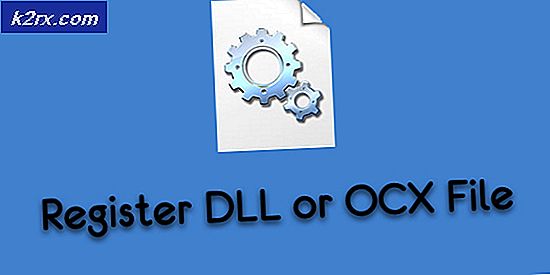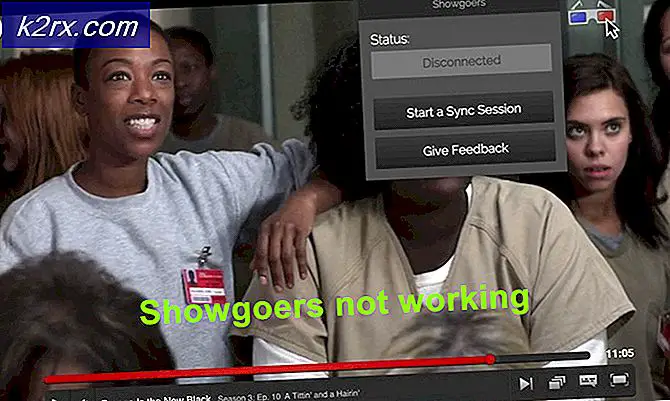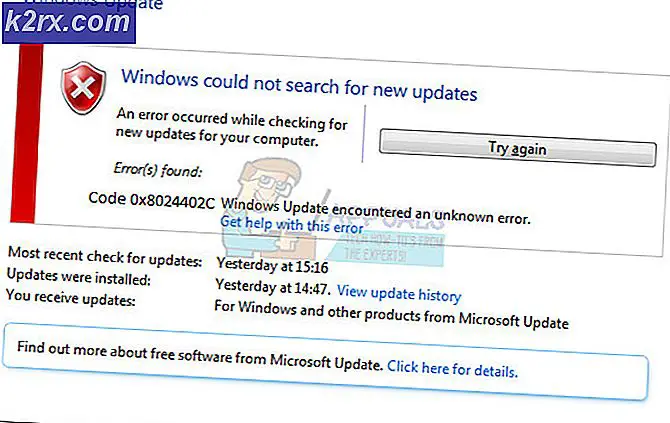Løs: Foto-app krasjer i Windows 10
Windows 10 ble annonsert som en teknisk forhåndsvisning i år 2014. Det var så mange feil på den tiden. Microsoft tok fjernelsen av disse feilene som et mål og prøvde å fjerne dem alle i Final Build utgitt 29. juli 2015. Det er fortsatt mange feil i Windows 10, inkludert Photos App-krasj .
Bilder-appen krasjer når et bilde åpnes ved hjelp av dette programmet. Bilder-appen er en Microsoft Windows Store- app. Det var en innfødt Windows Photo Viewer- app i Windows 8 sammen med appen Bilder. Men i Windows 10 har Microsoft tvunget brukerne til å bruke sin nye Photos app, og det irriterer mange brukere fordi de likte den opprinnelige appen. Så, i denne veiledningen, ville vi prøve å fikse krasjproblemet spesielt relatert til Photos app.
Årsaker bak bilder App Crash i Windows 10:
Egentlig det er ingen faste grunner bak krasjegenskapen til Photos app. Det kan skyldes noen registerfeil som kan løses ved hjelp av løsningene jeg skal nevne nedenfor.
Løsninger for å fikse dette problemet:
Det finnes en rekke løsninger for å fikse dette problemet i Windows 10, men jeg skal bare registrere de som kan være de beste for deg.
Metode # 1: Reparer korrupte filer
Last ned og kjør Reimage Plus for å skanne og gjenopprette korrupte og manglende filer herfra, og sjekk deretter Photo App, hvis det fortsatt krasjer, gå til metode 2.
Metode # 2: Kjør feilsøkingsprogrammet
Windows 10 har et veldig unikt feilsøkingsprogram som heter Feilsøking . Denne applikasjonen gir et enkelt grensesnitt for brukerne å velge et program de vil feilsøke. For å kjøre feilsøkingsprogrammet, følg trinnene nedenfor.
1. Gå til Kontrollpanel ved å trykke hurtigtasten Win + X og velge Control Panel-programmet. Du kan også skrive Kontrollpanel inne i søkeboksen .
2. Fra kontrollpanelet velger du Feilsøking og klikker over det. Det åpner feilsøkingsprogrammet. Klikk på Vis alt som er plassert øverst til venstre i vinduet.
PRO TIPS: Hvis problemet er med datamaskinen eller en bærbar PC / notatbok, bør du prøve å bruke Reimage Plus-programvaren som kan skanne arkiver og erstatte skadede og manglende filer. Dette fungerer i de fleste tilfeller der problemet er oppstått på grunn av systemkorrupsjon. Du kan laste ned Reimage Plus ved å klikke her3. Du vil se en liste over programmer som du kan feilsøke. Velg Windows Store Apps fra listen og klikk Neste på knappen som vises etter at du har klikket på Windows Store Apps. Det vil starte feilsøking av eventuelle feil i Windows Store-programmene dine, og du vil prøve å fikse dem.
Metode # 3: Installerer Bilder App
Hvis fremgangsmåten ovenfor ikke gjør jobben, bør du prøve å installere appen på nytt, og forhåpentligvis vil det løse problemet. Følg instruksjonene nedenfor.
1. For å avinstallere Photos app, må du åpne Windows PowerShell Type powershell inne i søkeboksen og høyreklikke på den for å kjøre den som administrator .
2. Skriv inn følgende kommando i powershell for å avinstallere appen Bilder. Trykk på Enter- tasten etter å ha tastet inn. Det ville avinstallere Photos-appen din.
get-appxpackage * Microsoft.Windows.Photos * | fjern-appxpackage
3. Etter at du har avinstallert appen, må du installere den på nytt. Gå til Start-menyen og velg Lagre søk etter bilder- appen i butikken og installer den. Det ville definitivt løse krasjproblemet.
Metode nr. 4: Registrere butikkapplikasjoner på nytt
Omregistrering av butikkappen kan også fungere hvis begge metodene ikke virker. Følg trinnene nedenfor.
1. Åpne Windows PowerShell igjen ved å bruke trinnene beskrevet ovenfor.
2. Skriv inn følgende kodelinje i powerhell for å registrere registerprogrammer og trykk Enter .
Get-AppXPackage | Foreach {Add-AppxPackage -DisableDevelopmentMode -Register $ ($ _. InstallLocation) \ AppXManifest.xml}
3. Det ville gjøre den tøffe oppgaven for deg. Nå, start datamaskinen på nytt, og forhåpentligvis vil det løse problemet.
PRO TIPS: Hvis problemet er med datamaskinen eller en bærbar PC / notatbok, bør du prøve å bruke Reimage Plus-programvaren som kan skanne arkiver og erstatte skadede og manglende filer. Dette fungerer i de fleste tilfeller der problemet er oppstått på grunn av systemkorrupsjon. Du kan laste ned Reimage Plus ved å klikke her